Mikä on LSASS.EXE? Korjaa Lsass.exe korkean suorittimen käytön ongelma Windows 11:ssä
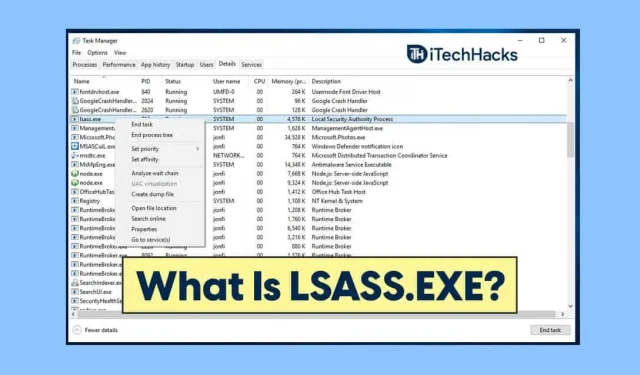
LSASS, joka tunnetaan nimellä Local Security Authority Subsystem Service, on Windows-prosessi, joka valvoo tietoturvakäytäntöä tietokoneessasi. Tämä prosessi on vastuussa kaikkien salasanamuutosten käsittelystä ja käyttöoikeustunnusten luomisesta, kun suojausloki päivitetään. Monet käyttäjät ovat ilmoittaneet, että tämä prosessi vaatii paljon suorittimen käyttöä. Joten miksi LSASS.exe aiheuttaa paljon suorittimen käyttöä? Virukset ja haittaohjelmat voivat helposti vaikuttaa tähän prosessiin, jotka voivat aiheuttaa tämän ongelman.
Keskustellaan LSASS.exe:n korkean suorittimen käytön ongelmasta Windows 11:ssä ja sen korjaamisesta.
Kuinka voin tarkistaa, aiheuttaako LSASS.exe ongelman?
No, jos huomaat suorituskykyviiveitä tai nopeusongelmia tietokoneellasi, LSASS.exe-prosessi saattaa olla sen takana. Usein on raportoitu, että Windows 11:n virustartunnan vuoksi LSASS.exe voi aiheuttaa korkean suorittimen käytön ongelman. Voit tarkistaa, aiheuttaako LSASS.exe ongelman vai ei, toimimalla seuraavasti:
- Etsi Käynnistä-valikosta ” Task Manager” ja avaa se. Voit avata Tehtävienhallinnan tietokoneellasi painamalla näppäinyhdistelmää Ctrl + Alt + Del .
- Siirry Task Managerissa Prosessit-välilehteen . Löydä LSASS.exe-prosessi täältä .
- Tarkista, kuluttaako prosessi paljon suoritinresursseja vai onko se C:/Windows/System32-polun ulkopuolella . Jos huomaat jonkin näistä, se tarkoittaa, että LSASS.exe on viruksen tartuttama ja aiheuttaa korkean suorittimen käytön ongelman.
Korjaa LSASS.exe korkean suorittimen käytön pysäytysongelma Windows 11:ssä
Jos kohtaat tämän ongelman, sinun tulee ratkaista tämä ongelma noudattamalla alla annettuja ohjeita.
Suorita virustarkistus
Voit tarkistaa tietokoneesi virustartunnan varalta. Voit käyttää Windows Defenderiä, joka on Windowsin sisäänrakennettu virustorjuntaohjelmisto. Käytä mieluummin Windows Defenderiä tarkistaaksesi tietokoneesi virusten tai haittaohjelmien varalta.
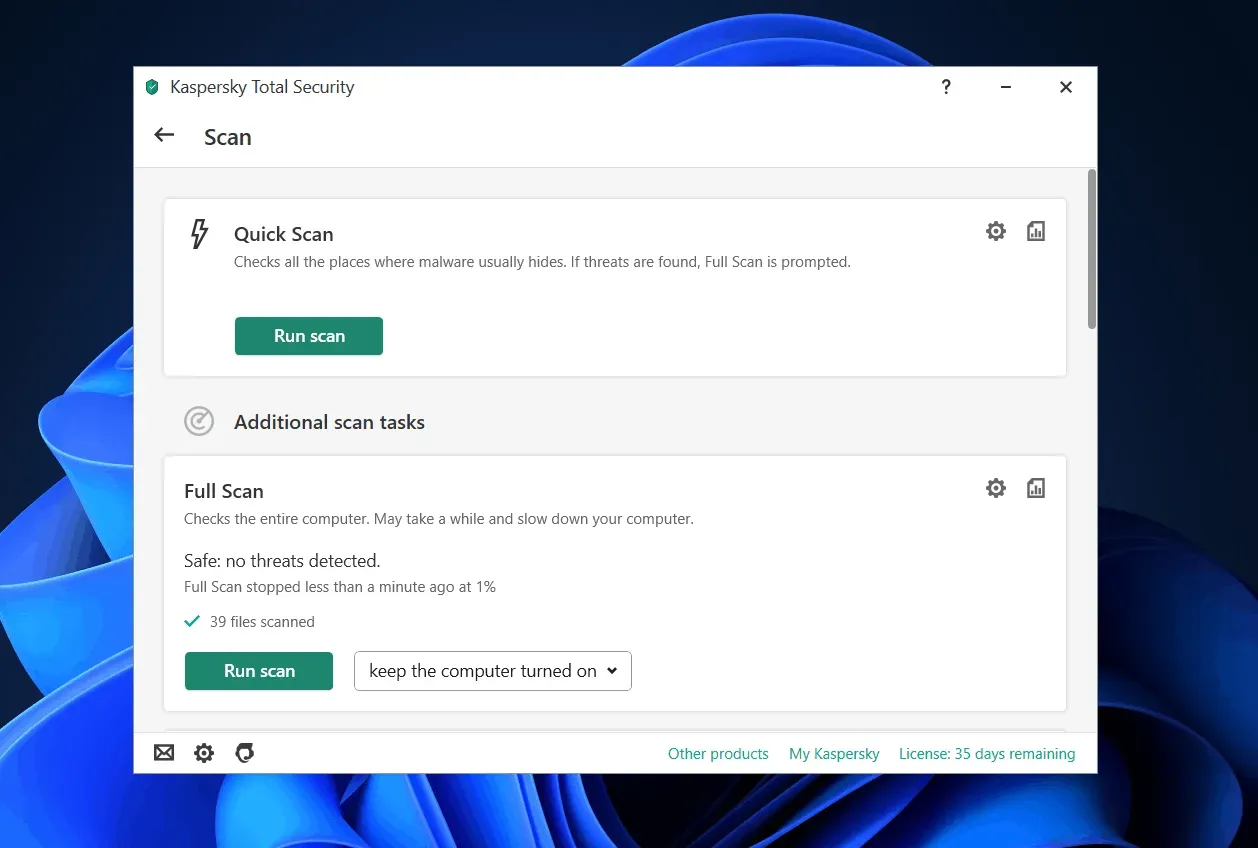
Jos kuitenkin käytät tietokoneellasi kolmannen osapuolen ohjelmistoja, sinun kannattaa ehkä tarkistaa tietokoneesi virusten varalta. Tarkista tietokoneesi viruksen varalta ja poista virustartunta. Tarkista sitten, esiintyykö ongelma edelleen vai ei.
Päivitä Windows
Voit yrittää korjata tämän ongelman päivittämällä Windows 11:n. Usein tämä ongelma voi johtua järjestelmävirheistä. Tällaiset virheet voidaan korjata asentamalla Windows-päivitys tietokoneellesi. Päivitä Windows seuraavasti:
- Siirry tietokoneesi asetuksiin . Voit tehdä tämän painamalla näppäinyhdistelmää Windows + I.
- Napsauta Asetuksissa vasemmasta sivupalkista Windows Update .
- Napsauta nyt oikealla puolella ”Tarkista päivitykset” aloittaaksesi päivitysten tarkistamisen.
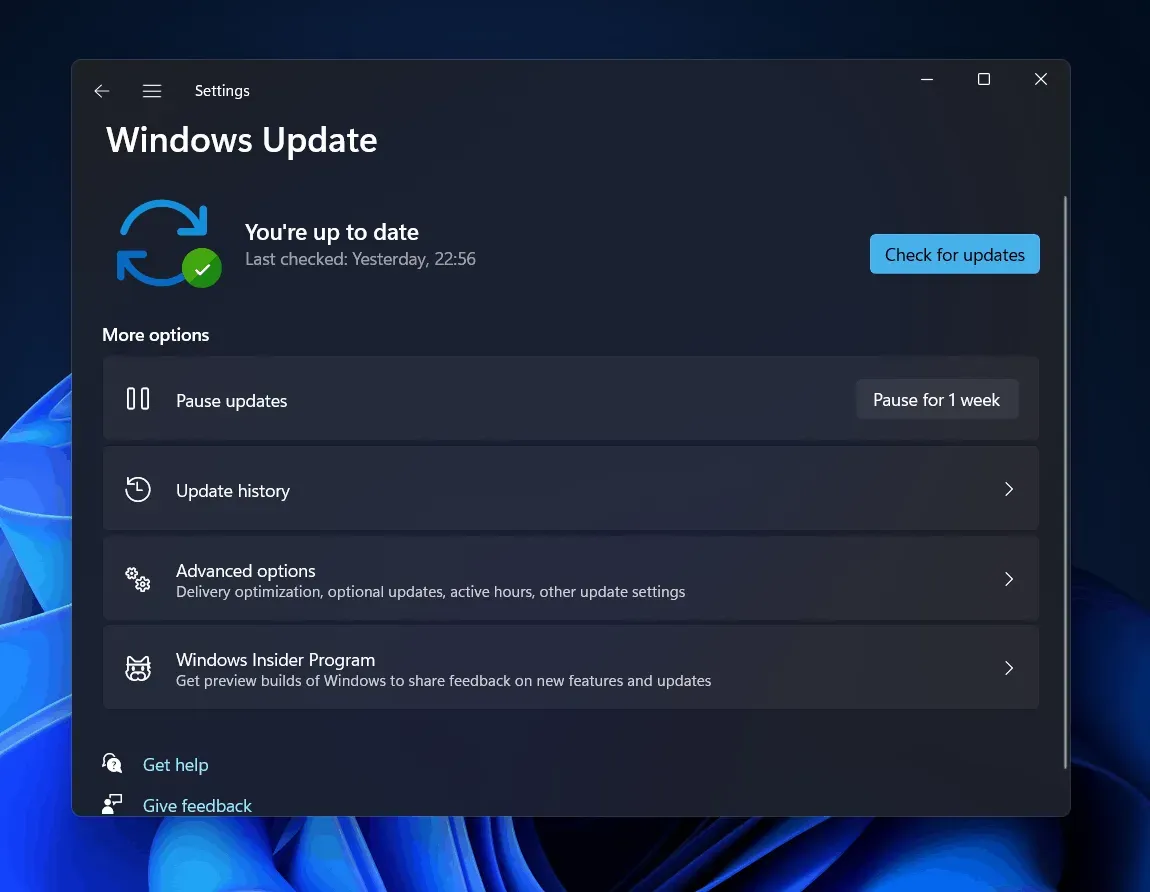
- Asenna löydetyt päivitykset ja käynnistä sitten tietokone uudelleen.
Tarkista nyt, kuluttaako LSASS.exe paljon suoritinresursseja vai ei.
Suorita järjestelmän palautus
Vaikka olet yrittänyt kaikkia yllä olevia korjauksia, jos sinulla on edelleen ongelma, viimeinen vaihtoehto olisi suorittaa järjestelmän palautus. Huomaa, että tämä menetelmä toimii vain, jos olet aiemmin luonut palautuspisteen. Jos et ole aiemmin luonut palautuspistettä, tämä menetelmä ei auta sinua. Jos olet luonut palautuspisteen aiemmin, suorita järjestelmän palautus noudattamalla näitä ohjeita.
- Avaa Käynnistä-valikko painamalla Windows-näppäintä tai napsauttamalla Käynnistä-kuvaketta .
- Etsi Käynnistä -valikosta Luo palautuspiste ja avaa se. Tämä vie sinut Järjestelmän suojaus – välilehdelle Järjestelmän ominaisuudet – sovelluksessa .
- Napsauta täällä Järjestelmän palauttaminen avataksesi Järjestelmän palautus -ikkunan .
- Napsauta Seuraava järjestelmän palautusikkunassa siirtyäksesi eteenpäin.
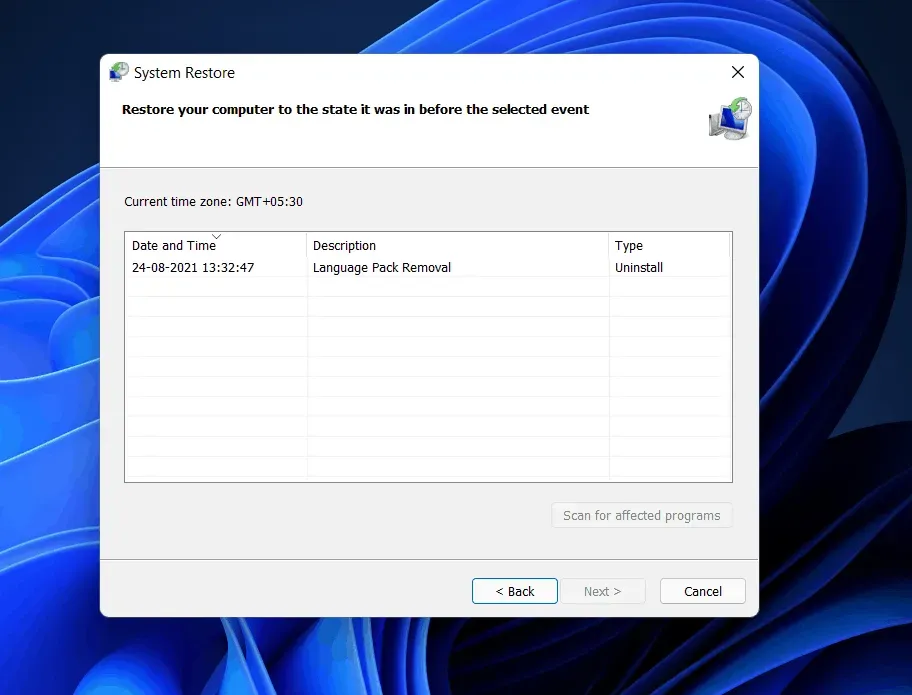
- Sinua pyydetään nyt valitsemaan viimeksi luomasi palautuspiste. Valitse palautuspiste ja napsauta sitten ”Etsi haavoittuvia ohjelmia” tarkistaaksesi, mitä muutoksia järjestelmääsi tehdään.
- Tämä näyttää sinulle, mitkä sovellukset ja tiedot poistetaan tai lisätään järjestelmääsi, kun olet palannut järjestelmän palauttamiseen. Sulje nyt Haavoittuvien ohjelmien tarkistus -ikkuna napsauttamalla sulkemispainiketta .
- Napsauta ” Seuraava” jatkaaksesi järjestelmän palautusprosessia. Noudata nyt näytön ohjeita suorittaaksesi järjestelmän palautuksen.
Viimeiset sanat
Jos kohtaat LSASS.exe:n korkean suorittimen käytön ongelman, tässä artikkelissa mainitut vaiheet auttavat sinua ratkaisemaan sen. Noudattamalla yllä olevia vaiheita sinun pitäisi pystyä ratkaisemaan kohtaamasi ongelma. Toivomme, että tämä artikkeli auttaa sinua ratkaisemaan LSASS.exe:n korkean suorittimen käytön ongelman Windows 11:ssä.



Vastaa